Perplexity AI, ban đầu chỉ là một chatbot dựa trên web với chức năng hạn chế, đã có một bước tiến lớn khi ra mắt trợ lý di động trên Android. Sự xuất hiện của phiên bản ứng dụng này đã mở ra nhiều khả năng mới, giúp người dùng biến chiếc smartphone của mình thành một công cụ đa năng, hỗ trợ hiệu quả các tác vụ hàng ngày. Với Perplexity AI, bạn không chỉ tìm kiếm thông tin mà còn có thể thực hiện nhiều công việc khác một cách mượt mà và thông minh. Bài viết này của trangtincongnghe.net sẽ hướng dẫn bạn cách tận dụng tối đa 5 tính năng vượt trội của trợ lý Perplexity AI trên Android để tối ưu hóa trải nghiệm di động của mình.
Cách Đặt Perplexity AI Làm Trợ lý Mặc định trên Android
Để có thể sử dụng Perplexity AI một cách thuận tiện nhất, điều đầu tiên bạn nên làm là thay thế Google Assistant bằng Perplexity AI trên điện thoại thông minh Android của mình. Bằng cách này, bạn sẽ không cần phải mở ứng dụng Perplexity mỗi khi cần nó thực hiện một tác vụ. Thay vào đó, bạn có thể kích hoạt trợ lý tương tự như cách bạn gọi Google Assistant và ra lệnh trực tiếp.
Để bắt đầu, hãy tải xuống ứng dụng Perplexity AI trên điện thoại Android của bạn. Nếu đã cài đặt, hãy đảm bảo rằng ứng dụng đã được cập nhật lên phiên bản mới nhất. Sau đó, mở ứng dụng, chạm vào biểu tượng hồ sơ ở góc trên bên trái và chọn “Enable Assistant” (Bật Trợ lý). Tiếp theo, chọn “Assist App” (Ứng dụng Hỗ trợ), sau đó chạm vào “Perplexity”. Thao tác này sẽ đặt Perplexity làm trợ lý mặc định trên điện thoại thông minh Android của bạn, giúp bạn truy cập nhanh chóng các tính năng thông minh của nó.
Tìm kiếm và Phát Nội dung Đa phương tiện
Perplexity AI giúp bạn dễ dàng tìm kiếm và phát các tệp đa phương tiện trên điện thoại Android. Một trong những công dụng tôi thường xuyên sử dụng là để phát nhạc. Bạn không cần phải mở YouTube hay bất kỳ nền tảng phát nhạc nào khác—chỉ cần kích hoạt trợ lý AI và yêu cầu nó phát bài hát bạn muốn nghe.
Trợ lý AI sẽ sử dụng YouTube để phát các tệp video và Spotify để phát các bài hát. Nếu bạn chưa cài đặt Spotify trên điện thoại, trợ lý sẽ tìm kiếm yêu cầu của bạn trên YouTube, ngay cả khi bạn yêu cầu một bài hát MP3 cụ thể. Đó là lý do tại sao việc cài đặt Spotify là quan trọng nếu bạn có ý định sử dụng trợ lý này thường xuyên để nghe nhạc.
Khi đã cài đặt Spotify, hãy kích hoạt Perplexity AI và yêu cầu nó phát một bài hát. Sau đó, bạn sẽ được nhắc cấp quyền cho Spotify để kết nối với trợ lý Perplexity. Sau khi cấp quyền, trợ lý sẽ tự động sử dụng Spotify để phát bất kỳ bài hát nào bạn yêu cầu, mang đến trải nghiệm nghe nhạc liền mạch và tiện lợi.
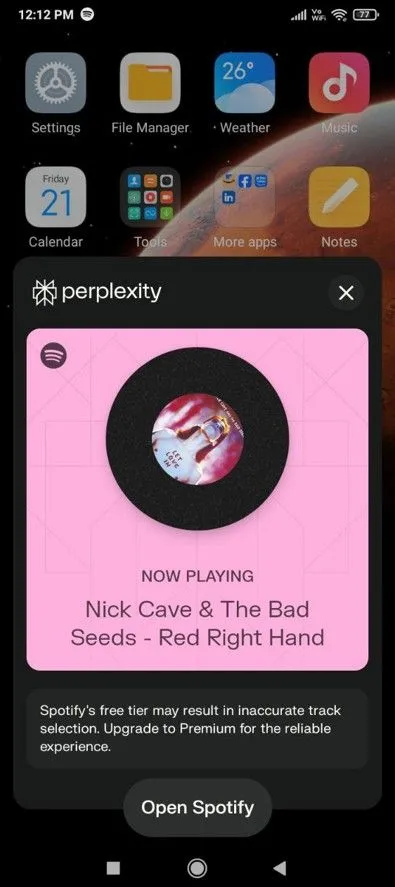 Perplexity AI phát nhạc trực tiếp trên Spotify qua lệnh thoại
Perplexity AI phát nhạc trực tiếp trên Spotify qua lệnh thoại
Đặt Lời nhắc và Kế hoạch Hiệu quả
Nếu bạn thường xuyên quên hoàn thành các công việc đúng hạn, việc đặt lời nhắc là một trong những giải pháp tốt nhất. Trợ lý Perplexity được tích hợp tính năng nhắc nhở, cho phép bạn đặt lời nhắc cho các tác vụ khác nhau. Tất cả những gì bạn cần làm là kích hoạt trợ lý và yêu cầu nó đặt lời nhắc cho công việc bạn muốn hoàn thành.
Ví dụ, bạn có thể yêu cầu nó đặt lời nhắc để xem mùa tiếp theo của Alice in Borderland. Khi mùa mới được phát hành trên Netflix, Perplexity AI sẽ gửi cho bạn một thông báo nhắc nhở để xem. Bạn cũng có thể cụ thể hơn bằng cách cung cấp một thời gian cụ thể. Chẳng hạn, bạn có thể yêu cầu trợ lý nhắc nhở bạn gọi điện cho bố vào lúc 6 giờ chiều nay. Khi đồng hồ điểm 6 giờ chiều, bạn sẽ nhận được thông báo từ trợ lý nhắc nhở bạn thực hiện cuộc gọi.
Kết nối với Danh bạ qua SMS và Cuộc gọi
Perplexity AI cũng có thể giúp bạn kết nối với bạn bè và gia đình qua tin nhắn SMS và cuộc gọi. Tuy nhiên, trước khi sử dụng tính năng này, bạn cần cấp quyền cho trợ lý truy cập vào danh bạ và tin nhắn SMS của mình.
Để cấp quyền, hãy mở ứng dụng Perplexity, chạm vào biểu tượng hồ sơ ở góc trên bên trái, chọn “Permissions” (Quyền), sau đó bật các công tắc “Contacts” (Danh bạ), “Phone” (Điện thoại) và “SMS”. Khi đã cấp quyền, bạn có thể sử dụng trợ lý để gửi tin nhắn và thực hiện cuộc gọi. Ví dụ, bạn có thể nói: “Gửi SMS cho Ankit bảo gọi lại cho tôi lúc 6 giờ chiều nay.” Trợ lý sẽ yêu cầu xác nhận trước khi gửi tin nhắn. Sau khi bạn xác nhận, tin nhắn SMS sẽ được gửi đi.
Tương tự, bạn có thể yêu cầu trợ lý thực hiện cuộc gọi đến các liên hệ đã lưu trên điện thoại. Chẳng hạn, nếu bạn muốn gọi cho một liên hệ tên Ankit, chỉ cần nói: “Làm ơn gọi cho Ankit.”
Nhận diện Vật thể và Phân tích Nội dung Màn hình
Bạn có thể thường xuyên bắt gặp những vật thể mà bạn không biết tên hoặc công dụng của chúng. Trong trường hợp không có ai xung quanh để giúp đỡ, bạn có thể sử dụng trợ lý di động Perplexity để nhận diện vật thể đó.
Để làm điều này, hãy kích hoạt trợ lý AI và yêu cầu nó mở camera để nhận diện vật thể trước mặt. Tất nhiên, bạn phải đảm bảo camera của mình được căn chỉnh chính xác với vật thể bạn muốn nhận diện. Trợ lý sẽ mở camera, mất vài giây để phân tích vật thể, sau đó cung cấp một bản tóm tắt ngắn gọn, bao gồm tên và công dụng của nó.
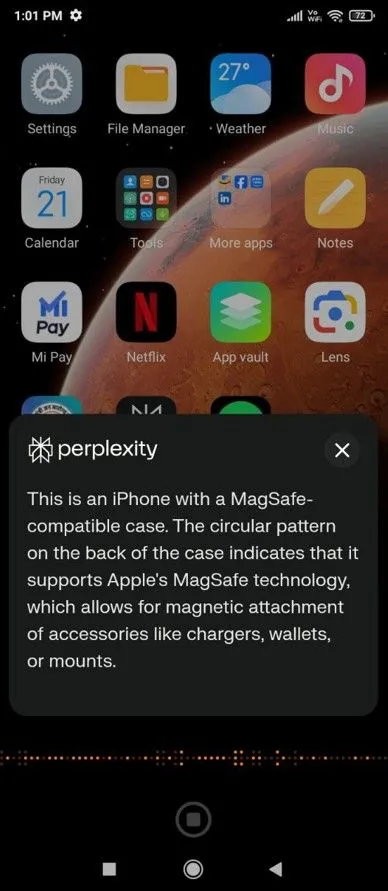 Trợ lý Perplexity AI nhận diện vật thể bằng camera trên điện thoại Android
Trợ lý Perplexity AI nhận diện vật thể bằng camera trên điện thoại Android
Tương tự, bạn có thể sử dụng trợ lý để phân tích nội dung bạn đang xem trên điện thoại thông minh. Ví dụ, bạn đang đọc một bài báo và thấy khó hiểu. Trong trường hợp đó, bạn có thể kích hoạt trợ lý và nói: “Phân tích bài viết tôi đang đọc và giải thích bằng những từ ngữ đơn giản.” Trợ lý sẽ mất vài giây để xử lý nội dung và sau đó cung cấp một bản tóm tắt giúp bạn dễ dàng hiểu hơn.
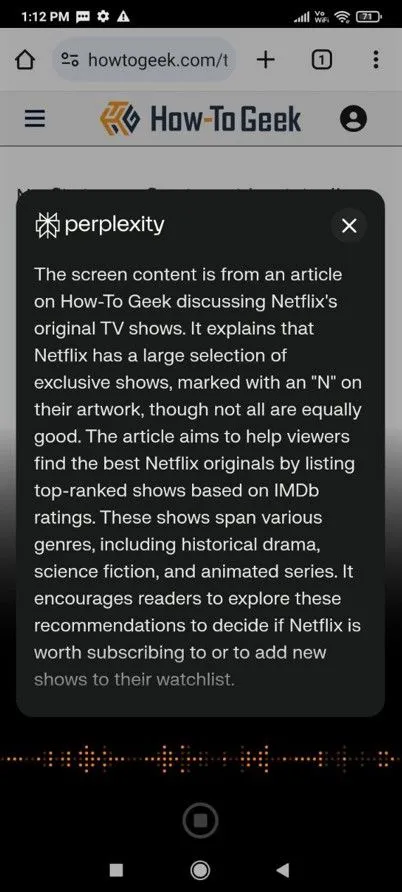 Perplexity AI tóm tắt và giải thích nội dung bài viết hiển thị trên màn hình điện thoại
Perplexity AI tóm tắt và giải thích nội dung bài viết hiển thị trên màn hình điện thoại
Đặt Chỗ và Đặt Xe Dễ dàng
Trợ lý Perplexity trên điện thoại thông minh của bạn cũng có thể giúp bạn đặt phòng khách sạn hoặc đặt xe taxi. Tuy nhiên, bạn phải cấp quyền truy cập vị trí cho ứng dụng này để tính năng này hoạt động.
Để thực hiện, hãy mở Perplexity > Hồ sơ > Quyền, sau đó bật công tắc “Location” (Vị trí). Bây giờ, ví dụ, nếu bạn muốn đặt một chuyến xe Uber, hãy kích hoạt trợ lý và yêu cầu nó đặt xe đến địa điểm bạn mong muốn. Tương tự, bạn có thể yêu cầu trợ lý đặt bàn cho bạn tại một nhà hàng gần vị trí hiện tại của mình.
Những tính năng trên chỉ là một phần nhỏ trong những gì bạn có thể làm với trợ lý Perplexity AI trên điện thoại Android. Với tất cả các khả năng mà trợ lý này cung cấp, bạn có thể muốn biến nó thành trợ lý di động mặc định của mình. Hiện tại, ứng dụng vẫn đang trong giai đoạn đầu phát triển, có nghĩa là còn rất nhiều không gian cho những cải tiến trong tương lai. Hãy bắt đầu sử dụng trợ lý AI di động này ngay hôm nay để tiết kiệm thời gian và tối ưu hóa các tác vụ hàng ngày của bạn!